Google Chrome est le navigateur le plus utilisé du marché. La société a créé un produit presque parfait qui rencontre rarement des problèmes. Cependant, de nombreux utilisateurs ont signalé un problème dans lequel ils rencontrent une situation où les téléchargements du navigateur Chrome sont bloqués à 100%.
Nous allons voir les causes et vous expliquer quelques solutions dans cet article
Les causes les plus probables de ce problème sont les suivantes:
-
- Le processus de téléchargement de fichiers peut être bloqué par un antivirus tiers.
- L’en-tête content-length est peut-être absent du serveur.
- Une extension sur Chrome pourrait être à l’origine du problème.
- L’installation actuelle de Google Chrome pourrait être corrompue.
Ce problème est assez ennuyeux car le processus de téléchargement a déjà utilisé les ressources système et votre temps aussi. Les options dont vous disposez sont:
1. Vider le cache du navigateur et réessayer
Vous pouvez vider le cache du navigateur Chrome et réessayer. Cela aide généralement.
Pour ce faire, ouvrez Chrome:
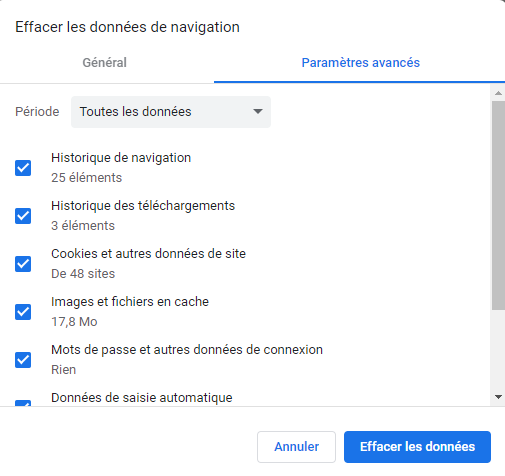
-
-
- Sélectionnez Historique et onglets récents
- Sélectionnez Effacer les données de navigation
- Dans “Effacer les données de navigation”, sélectionnez “Tout le temps”
- Choisissez le type d’historique que vous souhaitez supprimer.
- Cliquez sur le bouton Effacer les données.
-
2. Désactiver le scan antivirus Chrome
Désactivez temporairement l’ analyse antivirus Chrome et voyez si cela aide.
3. Ajoutez le fichier à la liste blanche sur l’antivirus tiers
Les programmes antivirus tiers appréhendent tout comportement inhabituel sur un système. Si le logiciel antivirus estime qu’un fichier est problématique, il l’empêchera au stade du téléchargement lui-même.
Pour les téléchargements vérifiés, vous pouvez soit ajouter le fichier à la liste blanche dans vos paramètres antivirus, soit désactiver temporairement l’antivirus jusqu’à ce que vous téléchargiez le fichier – à condition que vous sachiez que la source et le fichier sont absolument sûrs.
4. Téléchargez le fichier en mode navigation privée
Certaines extensions, en particulier celles des logiciels de sécurité, empêchent le téléchargement de fichiers suspects. La solution la plus simple à ce problème serait de télécharger les fichiers après le lancement de Google Chrome en mode navigation privée .
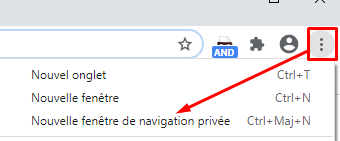
Si vous avez l’intention de télécharger plusieurs fichiers sur une période donnée, vous pouvez envisager de désactiver l’extension gênante .
5. Réinitialisez ou réinstallez Google Chrome
Bien que Google Chrome soit un excellent logiciel qui rencontre rarement des problèmes, si l’installation est elle-même corrompue, de tels problèmes seraient courants. Pour résoudre une telle probabilité, vous pouvez soit réinitialiser Chrome, soit désinstaller, puis télécharger sa dernière configuration et la réinstaller.
